Publicado el 17 de Marzo del 2019
1.163 visualizaciones desde el 17 de Marzo del 2019
229,8 KB
6 paginas
Creado hace 18a (05/03/2007)
Práctica 1
Introducción al laboratorio y al ensamblador del PIC
1
Práctica 1
Introducción al laboratorio y al ensamblador del PIC
1. Objetivos
El objetivo de esta primera sesión es que el alumno aprenda el manejo de las herramientas que se utilizarán en el
laboratorio durante el transcurso de la asignatura. Para ello se mostrará como crear un proyecto mediante el
software de desarrollo MPLAB y se realizan las primeras experiencias básicas de programación del
microcontrolador usando lenguaje ensamblador.
En concreto, en esta primera sesión se utilizarán los puertos de entrada/salida digitales. El programa propuesto
tomará las entradas por el puerto A y mostrará la salida por la barra de leds y el display simple de 7 segmentos
conectado al puerto B. También se realizarán algunas pruebas con operaciones en ensamblador, lectura de tablas
y su simulación.
2. Introducción
En esta primera sesión utilizaremos las herramientas de Microchip para ensamblar y simular los programas en
ensamblador. También se utilizará la tarjeta EduMic junto con su programa de descarga, desarrollados en la
Universidad de Valencia, para realizar los diferentes experimentos de todas las sesiones prácticas. También se
discute en esta sección la teoría básica para la realización de los diferentes trabajos que se piden.
2.1 Ensamblar y simular
Microchip tiene la herramienta MPLAB de compilación y simulación integrada de manera que la realización de
programas en ensamblador y su simulación es muy simple. Es una herramienta para MS Windows y su
funcionamiento es tan simple como crear un nuevo proyecto, añadirle el fichero en ensamblador que se quiera
compilar y finalmente compilarlo para generar el fichero en formato HEX que es el que se guarda en el PIC para
hacerlo funcionar. La versión que se describe a continuación es la 7.01.
Crear un nuevo proyecto:
Para crear un nuevo proyecto se puede utilizar el asistente (wizard) Project> Project wizard que nos va pidiendo
paso a paso toda la información para crear el proyecto. Lo primero que nos pide es el microcontrolador que
vamos a usar. En las prácticas de este curso deberemos seleccionar el PIC18F2550.
Después de pulsar siguiente, la segunda opción que nos pide es la herramienta que vamos a utilizar para
compilar el proyecto. Si se utiliza ensamblador la opción seleccionada debe ser Microchip MPASM Toolsite , si
utilizamos el compilador de C (opción que se usará en próximas prácticas) Microchip PIC18 Toolsite.
Laboratorio de Sistemas basados en Microprocesadores y Sistemas Electrónicos digitales
�Práctica 1
Introducción al laboratorio y al ensamblador del PIC
2
También se pueden modificar los directorios de búsqueda para los ejecutables del programa compilador,
enlazador, ensamblador y librarian (no debe ser necesario). El siguiente paso pide el nombre del proyecto y el
directorio donde se almacenarán todos los ficheros asociados al proyecto, por ejemplo podemos utilizar
“practica1”. Según el nombre que hayamos elegido así se llamará el fichero en formato HEX que se genere.
A continuación nos pide que incluyamos los ficheros fuente que forman parte del proyecto. Si todavía no hemos
creado los ficheros con el código ensamblador o C del proyecto esta opción la dejaremos vacía.
Laboratorio de Sistemas basados en Microprocesadores y Sistemas Electrónicos digitales
�Práctica 1
Introducción al laboratorio y al ensamblador del PIC
3
Al finalizar el asistente para la creación del proyecto se crean los ficheros *.mcp y *.mcw donde se guardan las
opciones asociadas.
A continuación se crearán los ficheros fuentes nuevos fichero haciendo File>New. En este fichero meteremos el
programa en ensamblador y lo salvaremos con cualquier nombre siendo la extensión “asm” para indicar que se
trata de un fichero en ensamblador. Cuidado al salvar este fichero y el proyecto para hacerlo en nuestro
directorio de trabajo y no en otro lugar fuera de él. Una vez salvado el fichero lo podemos añadir al proyecto
haciendo Project > Add Files to Project….
También es necesario cambiar el formato del fichero de salida que crea el linker. Para ello se selecciona en la
ventana Project > Build Options > Project de edición del proyecto para hacer una pequeña modificación al
elegir el formato de salida Intel (HEX) adecuado. Dentro de las opciones referentes al MPLINK Linker
seleccionaremos dentro del menú “Hex-file Format” la opción INHX8M.
Llegados a este punto se puede ensamblar el proyecto con Project > Build All. Si todo ha ido bien se genera un
fichero con extensión HEX que será el que se utilice en la descarga al PIC.
Para simular el programa:
Para simular el programa recién realizado hay que habilitar el herramienta de simulación MPLAB-SIM dentro
del menú Debugger > Select Tool > 3 MPLAB-SIM. Ahora se puede simular la ejecución del programa paso a
paso con Debugger > Step Into (F7) o todo de golpe con Debug > Run (F9). Para ver los diferentes elementos
del PIC podemos ir al menú Wiew donde podremos seleccionar una serie de ventanas que nos muestran los
registros, la memoria de programa, los registros especiales, etc. y que nos van a permitir averiguar si nuestro
programa hace lo que esperábamos.
2.2 Estructura básica de un programa en ensamblador
En el siguiente ejemplo se muestra un pequeño programa en ensamblador que lee el puerto A y copia los 4 bits
más bajos en el puerto B, los 4 bits más altos del puerto B siempre se ponen a cero. Para hacer esto primero
programa el puerto A de entrada y el puerto B como salida. Se muestran también las directivas básicas de
compilación que deberemos usar en cualquiera de nuestros programas:
; Programa básico de ejemplo
Laboratorio de Sistemas basados en Microprocesadores y Sistemas Electrónicos digitales
�Práctica 1
Introducción al laboratorio y al ensamblador del PIC
4
; Directiva para indicar el tipo de PIC
; Definiciones de registros internos
list
include
org
goto
org
movlw
movwf
clrf
movlw
movwf
movf
andlw
movwf
goto
end
p=18F2550
"P18F2550.INC"
; Siempre empieza en la direccion cero
0x00
; Saltamos al inicio del programa
inicio
; Dejamos espacio para las interrupciones
0x50
; Con un 0x0F en ADCON1 se programan
0x0F
ADCON1,0
; todos los bits de PORTA y PORTB como digitales.
; Puerta B se configura como salida
TRISB,0
b'00011111' ; Solo cambiamos los bits presentes
TRISA,0
; Puerta A se configura como entrada
inicio
repite
El propio programa se explica por sí mismo. Las directivas al inicio del programa nos indican el PIC que se está
utilizando, sirven para especificar la palabra de configuración, etc. Es conveniente ponerlas todas aunque no es
imprescindible. El include es muy importante, ya que en él se encuentran todas las definiciones referidas a este
procesador; si no se incluyera ese fichero no se podrían utilizar los nombre TRISB, PORTA, etc.
PORTA,W,0
0x0F
PORTB,0
repite
; Lee el Puerto A y lo pone en W
; W = W(AND)00001111, dejamos solo 4 bits mas bajos
; Saca por el Puerto B el registro W
; Se repite para siempre
; Fin del programa fuente
2.3 Programar el PIC
En la página web de la asignatura se puede encontrar el manual completo de la tarjeta EduMIC que incluye el
software de programación. Este manual es muy interesante consultarlo para comprender el funcionamiento de la
tarjeta y todos sus componentes. El programa de descarga se encuentra en el menú de programas en EduMIC. Al
ejecutarlo aparece una ventana con diferentes opciones. Lo primero que hay que configurar en el programa es el
dispositivo, para ello hay que desplegar el menú dispositivo y seleccionar el microcontrolador
PIC18F2xx0/2xx5/4xx0/4xx5.
A continuación hay que cargar el fichero HEX (menú Archivo) y establecer la palabra de configuración (menú
Configuración). Es importante que la palabra de configuración config1 sea ‘0C00’. De esta forma se selecciona
el oscilador primario sin PLL y sin predivisor, y la señal del microcontrolador será directamente la generada por
el oscilador primario de las tarjetas, que es de 4 Mhz. En todas las prácticas habrá seguir manteniendo este valor
de configuración a ‘0C00’.
Una vez cargado se puede programar el PIC de la tarjeta. Para ello hay que asegurarse que el conmutador de
programación de la tarjeta EduMIC se encuentra en modo “programa”. Después sólo tenemos que hacer
Laboratorio de Sistemas basados en Microprocesadores y Sistemas Electrónicos digitales
�Práctica 1
Introducción al laboratorio y al ensamblador del PIC
5
“Escribir”, comprobando que todo funciona correctamente. Por defecto sólo se programa la memoria de
programa, pero se debe activar aunque sólo sea una vez la escritura de la palabra de configuración.
Una vez programado el PIC hay que poner el conmutador de programación en modo normal para ver si funciona
correctamente.
2.4 Barra de Leds, display de 7 segmentos e interruptores de entrada
Estos son los periféricos básicos que se manejan en la sesión de hoy. La barra de leds y el display de 7
segmentos en la tarjeta EduMIC está conectada al puerto B del PIC, mientras que los cinco interruptores
digitales están conectados a los bits bajos del puerto A.
La figura 1 muestra la conexión del display de 7 segmentos y la barra de leds al puerto B. Esto nos permite saber
qué bit del puerto B enciende qué led o qué segmento en la barra y el display respectivamente.
Para que estos dispositivos estén disponibles hay que poner el conmutador correspondiente (DISPLAY/LED
 Crear cuenta
Crear cuenta
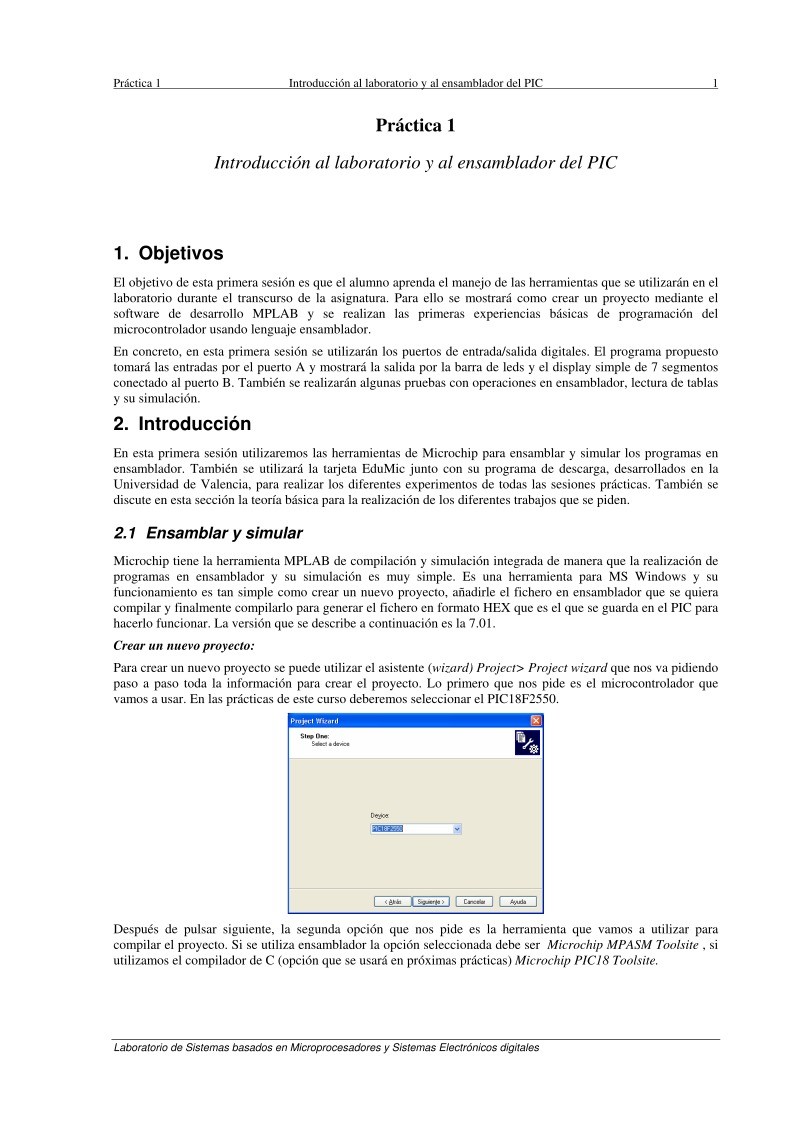

Comentarios de: Práctica 1 - Introducción al laboratorio y al ensamblador del PIC (0)
No hay comentarios